Et vellykket portrett lever av detaljene, og øyne spiller en sentral rolle. De formidler følelser, dybde og karakter. Hvis du ønsker at øynene dine i portrettene skal skille seg spesielt ut, er teknikken som kalles Dodge and Burn, kombinert med frekvensseparator, utmerket egnet. I denne guiden vil jeg vise deg hvordan du gir øynene deres strålende kraft og dybde med målrettede justeringer.
Viktige innsikter
- Frekvensseparator muliggjør presise justeringer uten å påvirke andre bildelementer.
- Med Dodge and Burn-teknikker kan du profesjonelt utføre både opplysning og mørklegging av øynene.
- En før-og-etter-sammenligning tydeliggjør virkningen av disse teknikkene.
Trinn-for-trinn guide
Begynn med å åpne bildet ditt i Photoshop og vær sikker på at du har satt opp frekvensseparatoren. Du vil trenge to gradert kurve-lag, ett for å lysne øynene og ett for å mørkne.
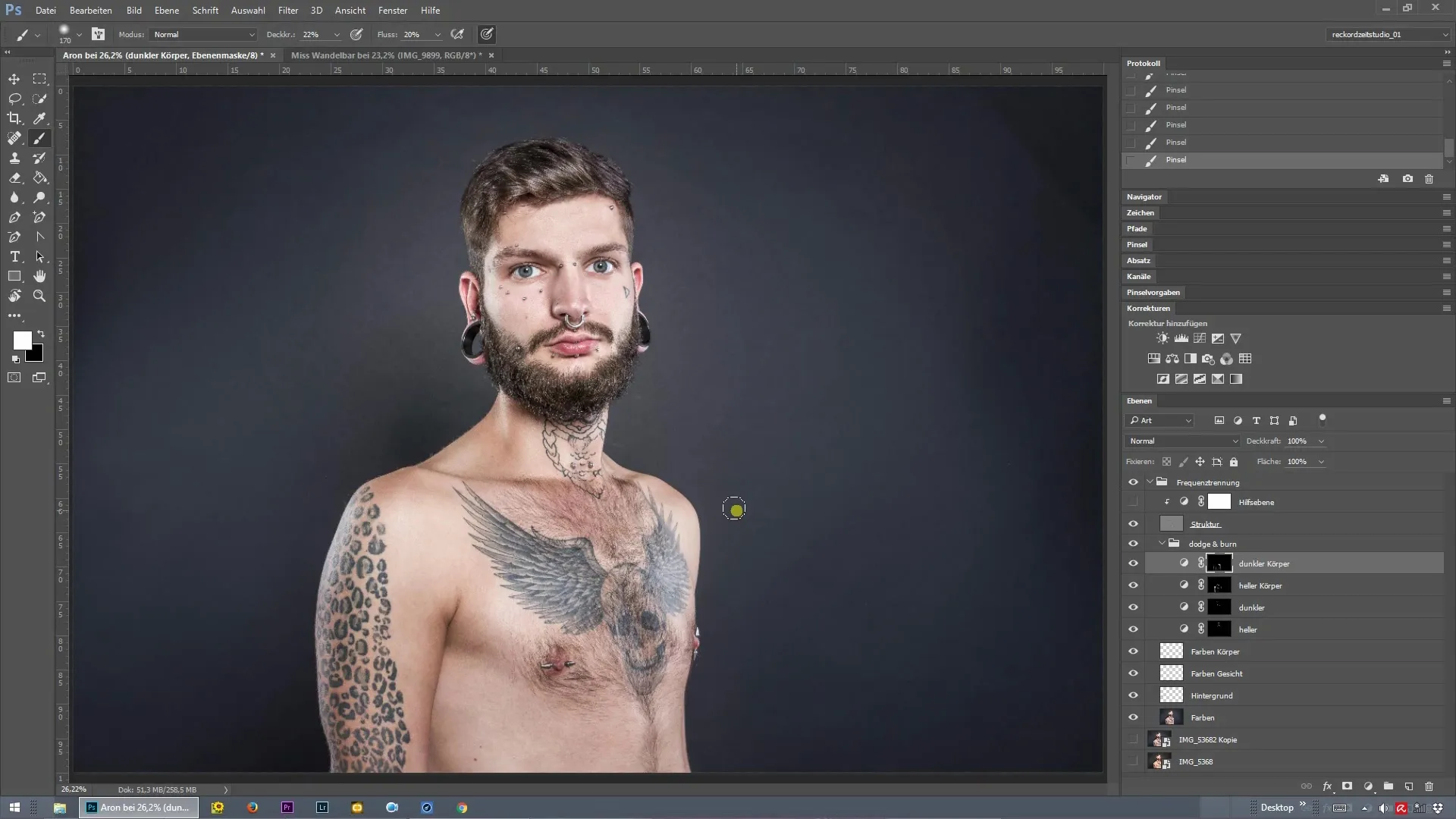
Først legger du til et nytt gradert kurve-lag som du kaller "Lysere øyne". Gå til lag-menyen og opprett en ny kurve. Eksperimenter med skyverne for å øke lysstyrken på øynene målrettet, uten å påvirke hele bildet.
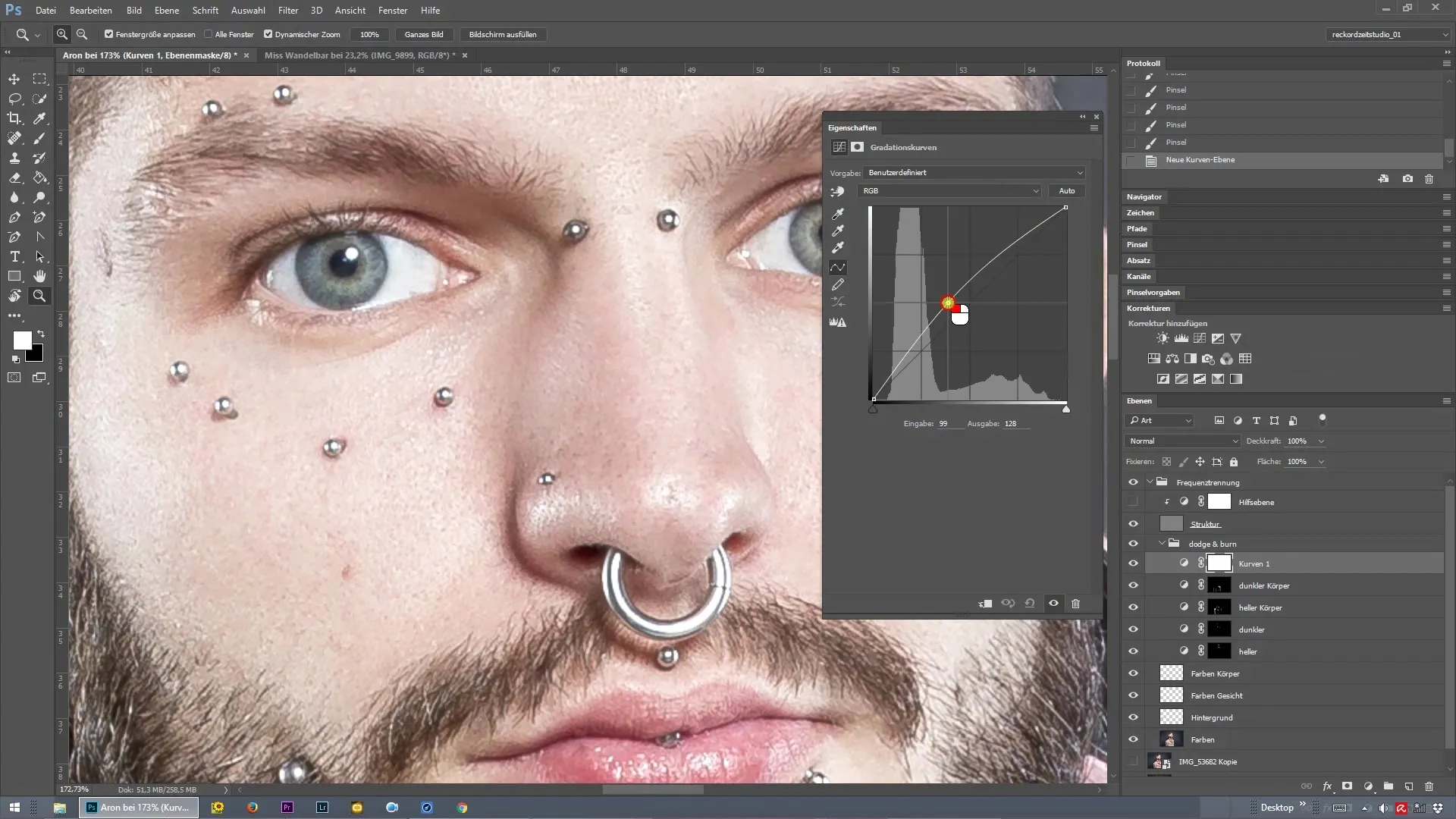
Nå som du har opprettet laget for lysere øyne, kan du duplisere det. Gi det nye laget navnet "Mørkere øyne". På dette laget drar vi kurveskyveren til høyre for å mørkne pupiller og kanten av øynene, noe som vil forsterke kontrastene.
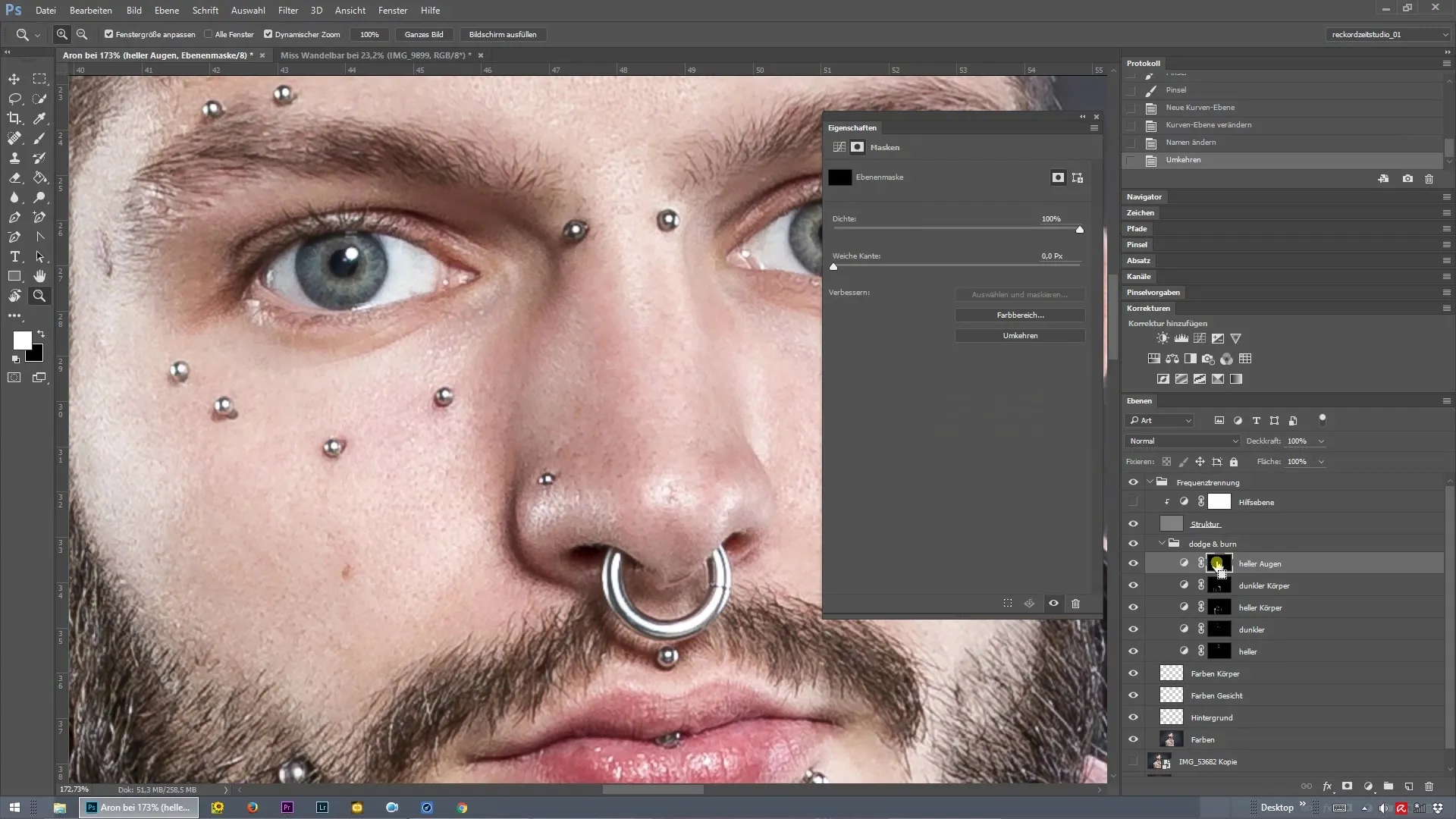
Med "Lysere øyne"-laget aktivert, bruker du penselverktøyet. Velg en myk penselspiss og vær sikker på at du setter opasiteten til omtrent 20-30 %. Du kan nå forsiktig male over irisene på øynene for å gi dem mer strålende kraft.
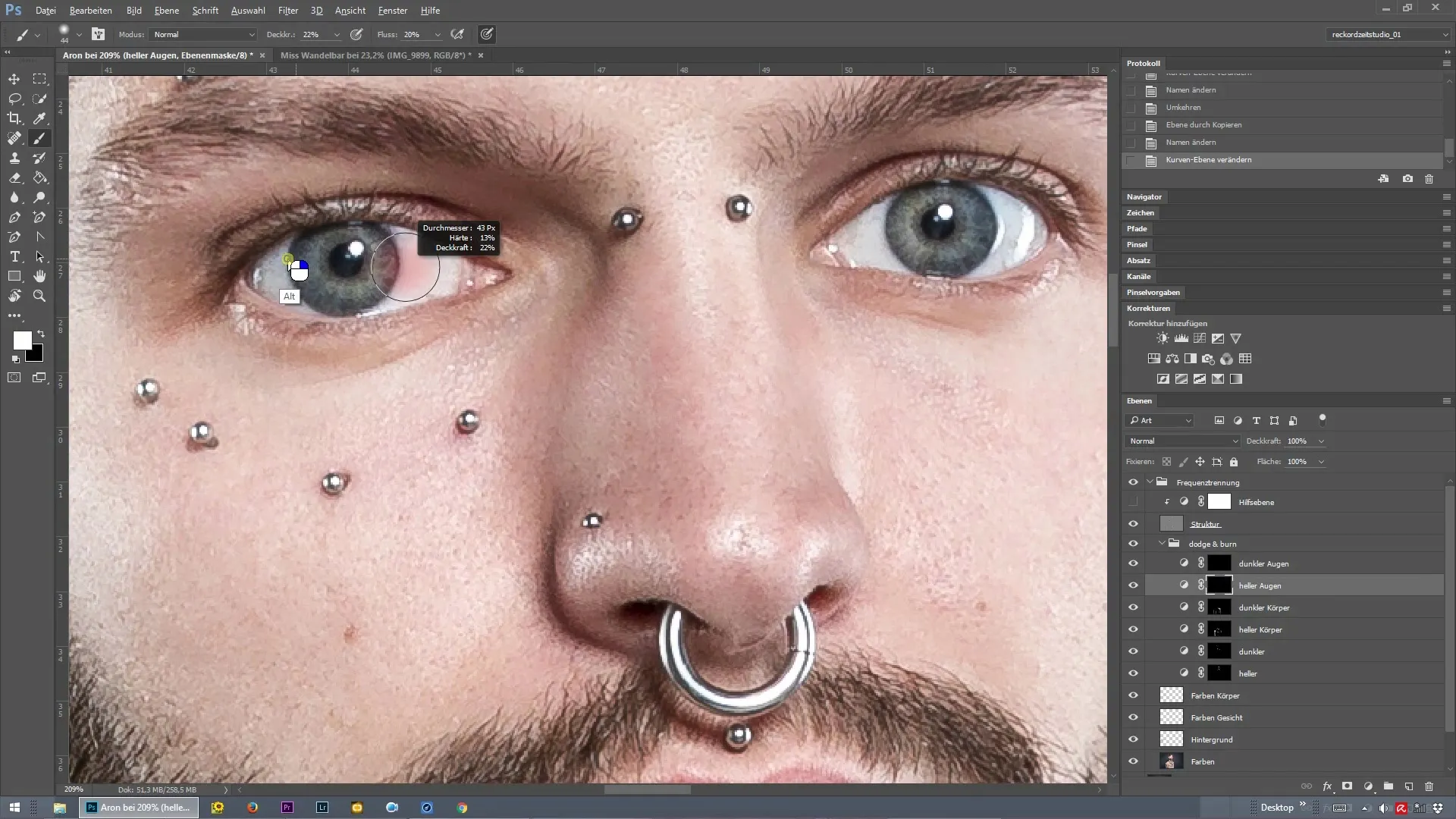
Å zoome inn på øynene vil hjelpe deg å arbeide mer presist. Du kan fremheve finere detaljer hervorheben, som varierer avhengig av bildeoppløsningen. Prøv å bare heve de lyseste områdene av iris for å oppnå et naturlig utseende.
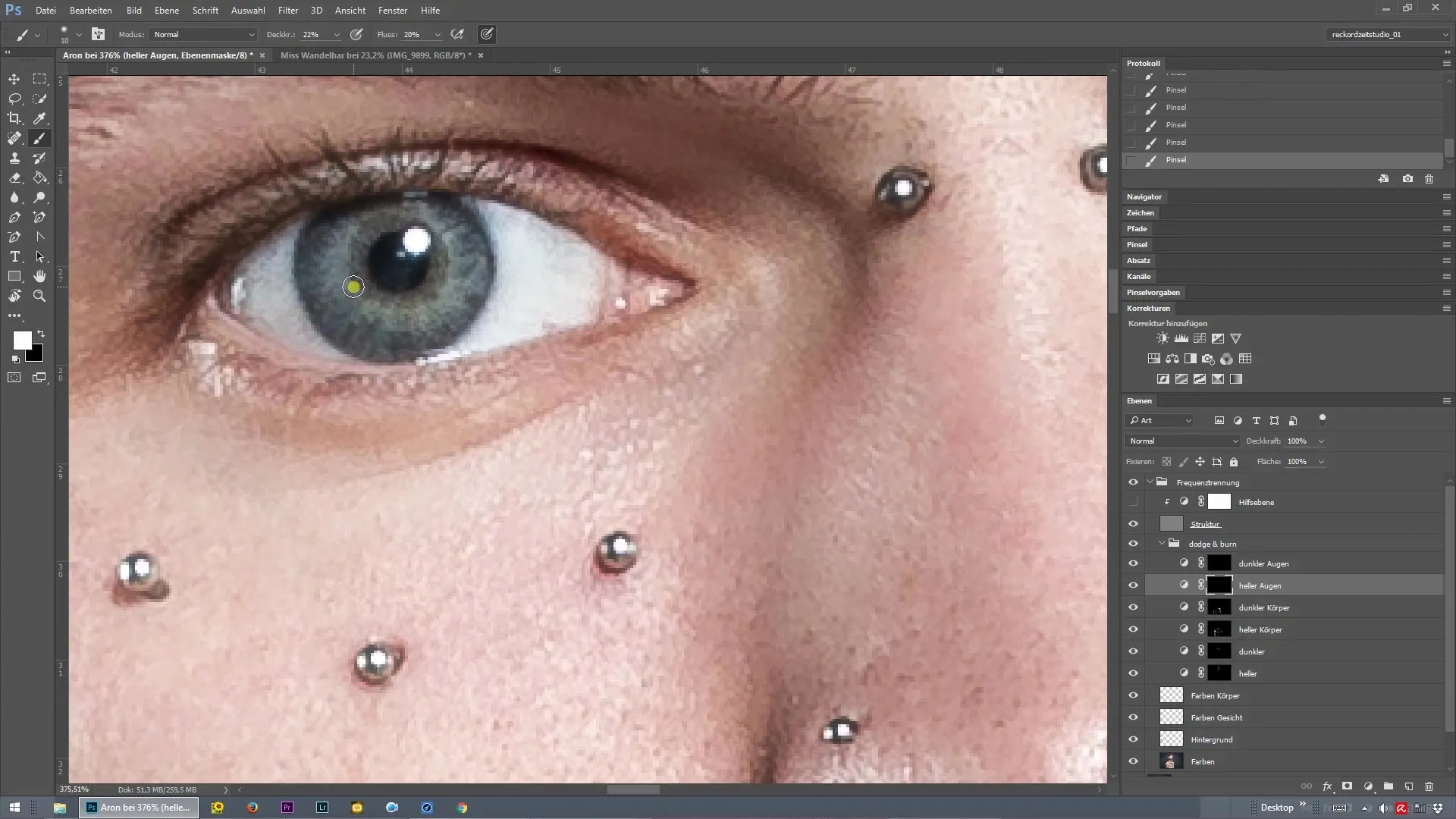
Gå nå til laget "Mørkere øyne". Her bruker du også penselverktøyet for å mørkne pupillen litt. Mal lett langs kanten av pupillen for å fremheve dybden på øyet og for å gjøre blikket mer intenst.
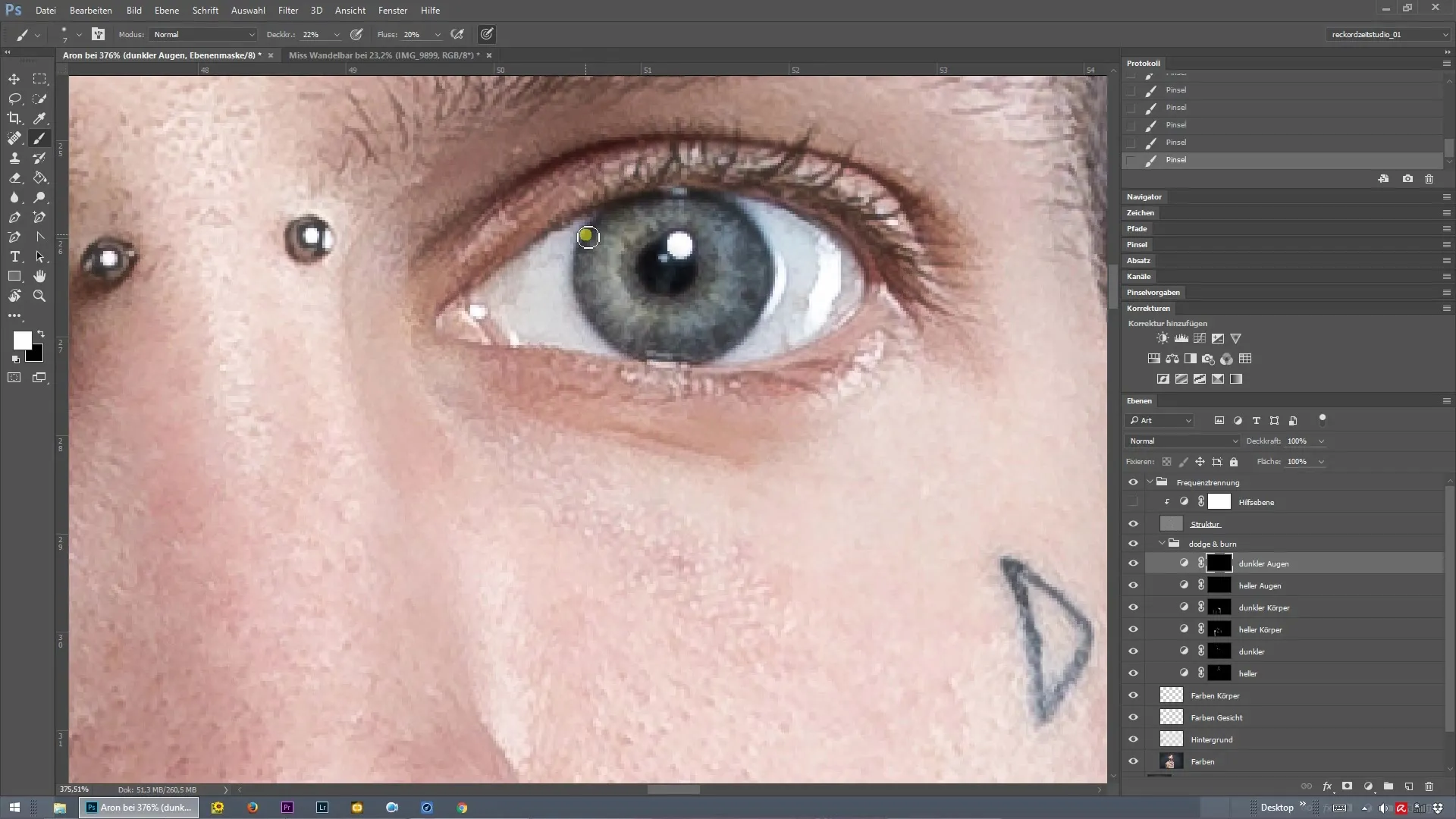
Husk at bildebehandling bør skje i små skritt. Bygg opp effektene sakte, slik at resultatet forblir naturlig og ikke virker overdrevet. Når du er ferdig, vis en før-og-etter-sammenligning for å dokumentere forskjellen.
Det endelige resultatet vil heve portrettene dine til et nytt nivå. Gjennom riktig anvendelse av frekvensseparator, kombinert med Dodge and Burn, kan du få øynene til motivene dine til å stråle.
Sammendrag – Øyne effektivt fremheve med frekvensseparator i Photoshop
Stol på denne teknikken for å gjøre øynene i portrettene dine levende og fengende. Med trinnene for frekvensseparator og målrettede lyssettingseffekter vil du snart oppnå imponerende resultater.
Ofte stilte spørsmål
Hvordan fungerer frekvensseparator?Frekvensseparator deler et bilde inn i to lag - ett for farge og ett for tekstur, slik at justeringer kan gjøres uten tap av detaljer.
Hva er Dodge and Burn?Dodge and Burn er teknikker for selektiv lysning (Dodge) og mørklegging (Burn) av bestemte områder av et bilde for å skape kontraster og modulere lyset.
Hvordan kan jeg oppnå naturlige resultater?Arbeid med lav penselopasitet og bygg effekten gradvis opp for å unngå et overdrevet utseende.


